一、本地环境搭建
1、Python安装:首先,确认您的计算机上已经安装了Python环境。推荐使用Python 3.x版本,因为它提供了更多的功能和改进。如果尚未安装,可以从Python官方网站下载适合Windows系统的安装包,并按照指示完成安装。
2、必备库安装:运行转换脚本需安装pandas和openpyxl库,前者用于高效的数据处理,后者则专门处理Excel文件。json作为Python的标准库,无需额外安装,只需在脚本中正确导入即可。在命令提示符窗口中,执行以下命令:
pip install pandas
pip install openpyxl
pip install openpyxl
3、脚本编辑器
选择一个合适的代码编辑器或IDE(集成开发环境),如Visual Studio Code、PyCharm或Jupyter Notebook,以编写和测试Python脚本。这些工具提供了语法高亮、代码补全和调试功能,有助于提高编码效率。安装并配置好编辑器后,确保已设置Python解释器路径,以顺利执行Python脚本。
二、脚本设计
编写转换解析的python脚本,主要实现以下三个功能:
1、读取本地Excel文件:使用pandas库读取位于本地磁盘的Excel表格,确保脚本能够正确识别文件路径。
2、数据转换与处理:将读取的数据解析转换为JSON格式,同时进行必要的数据清洗和预处理,以保证输出的JSON文件符合预期的结构和格式。
3、生成本地JSON文件:将转换后的数据写入本地磁盘上的JSON文件,确保文件名和路径正确无误,以便后续使用。
三、测试与验证
进入本地代码库中FPGA寄存器信息表格所在目录下,执行对应转换解析的python脚本,检查JSON文件的结构是否符合预期、数据是否完整无误,以及是否存在任何潜在的错误或异常。
1、进入代码目录执行生成脚本:
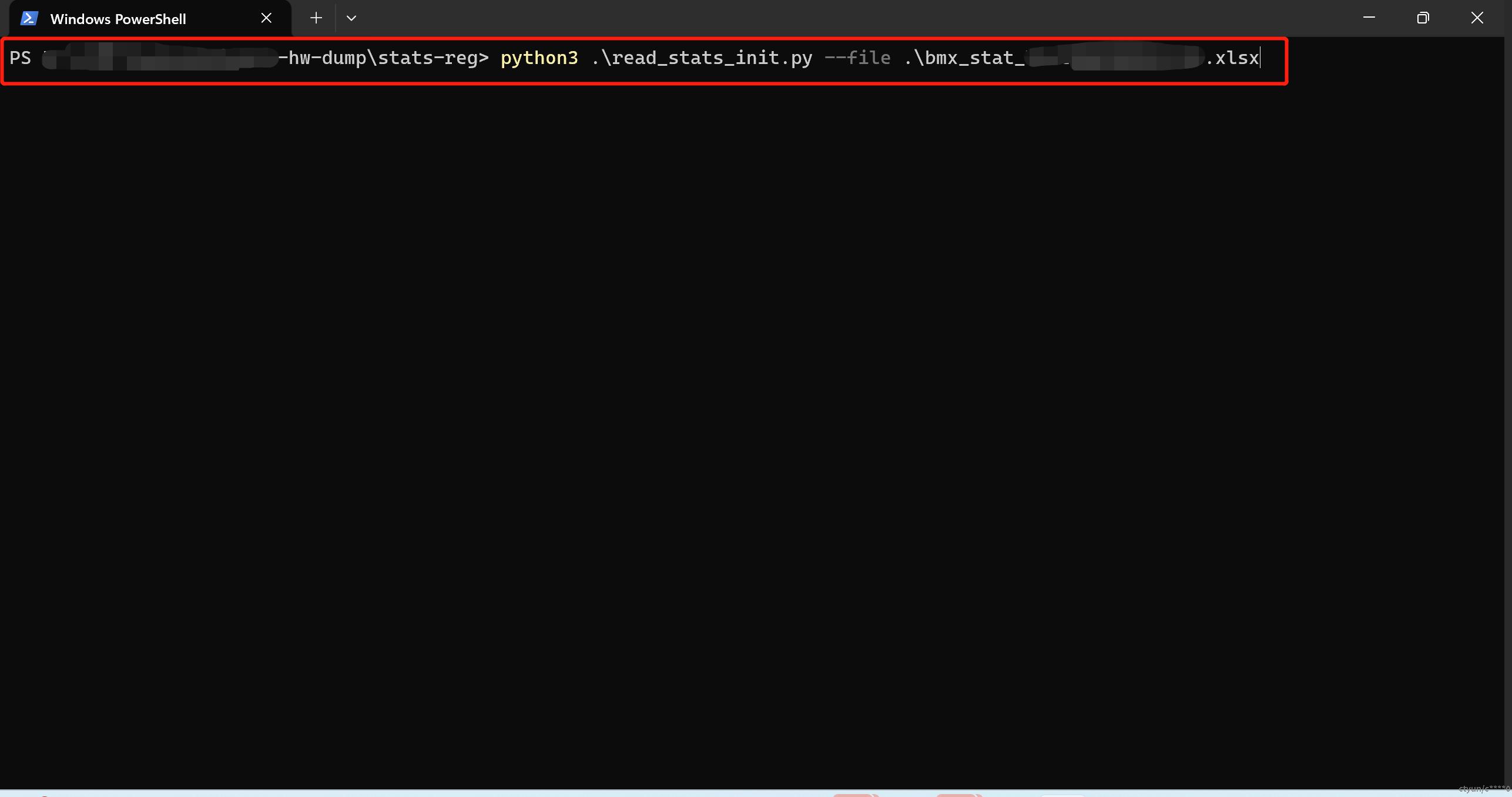
2、脚本执行结果:
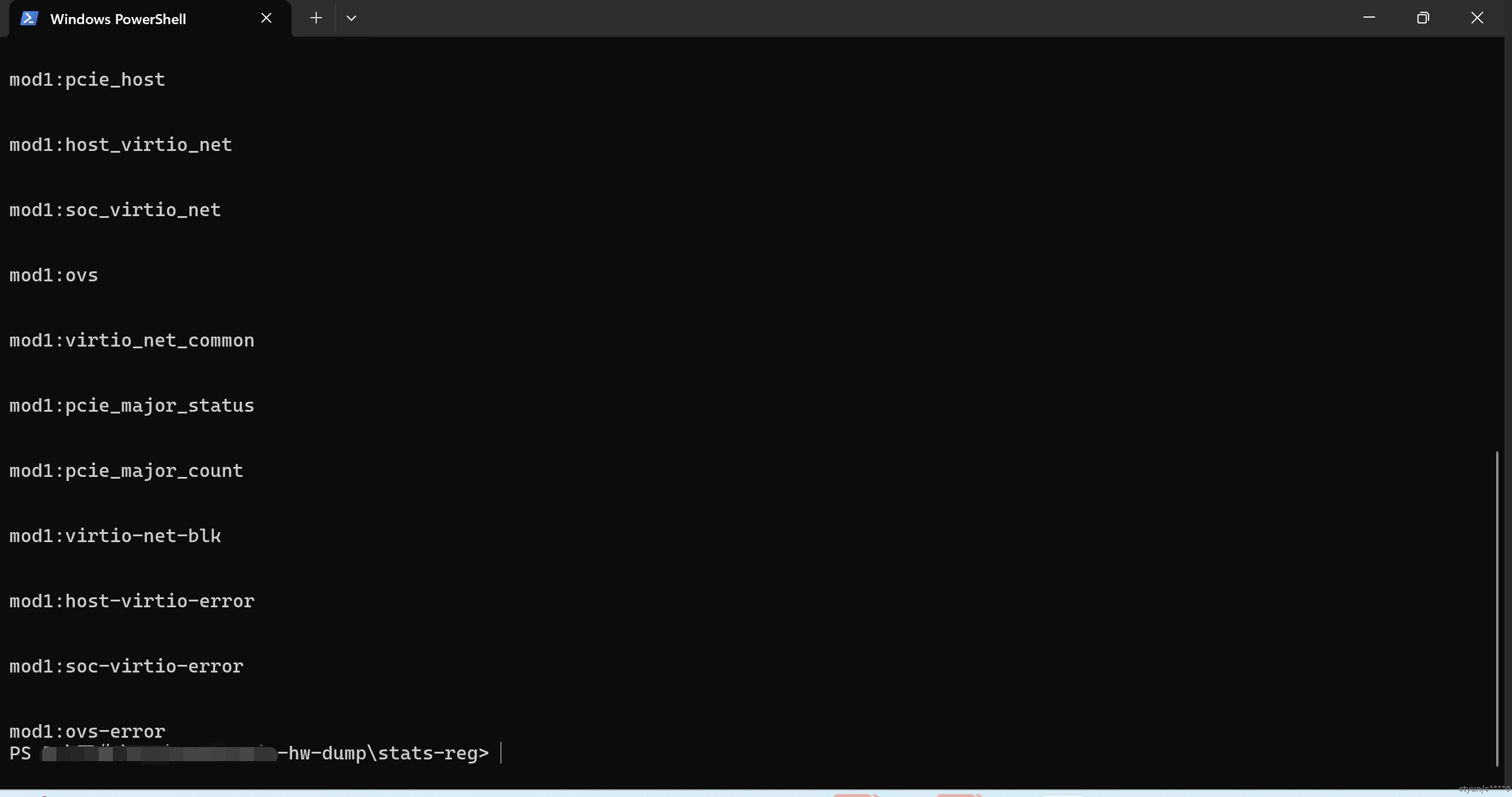
3、提交并查看生成发布件:
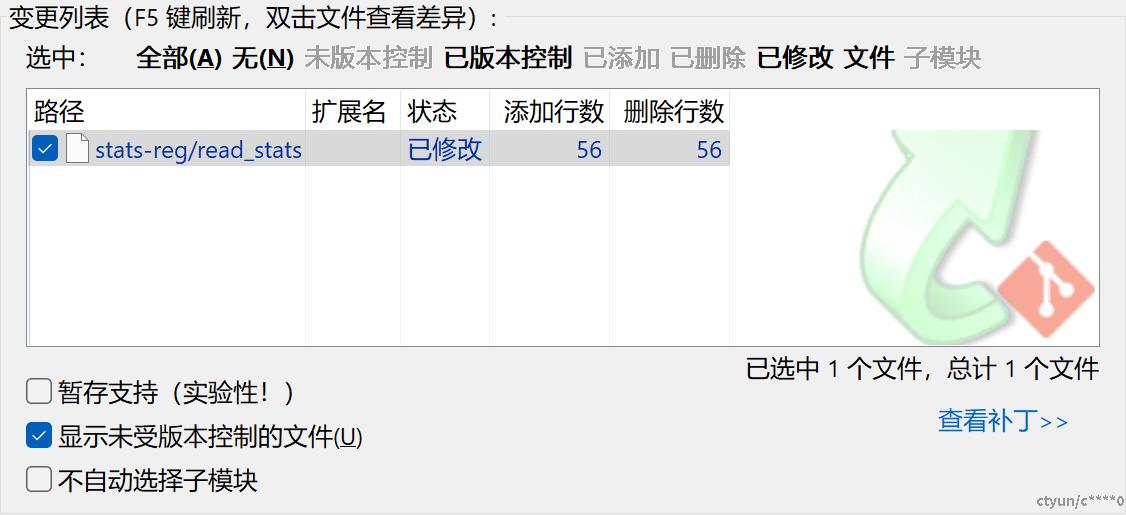
四、将生成的JSON发布件直接在本地完成上库
总结
本文介绍的本地Windows环境下的寄存器信息转换方法,能够在同一个开发环境上完成从寄存器信息更新到读取文件解析生成对应JSON并上库的全流程动作,避免多个环境间的切换和同步,简化了操作步骤,提升开发效率和质量。